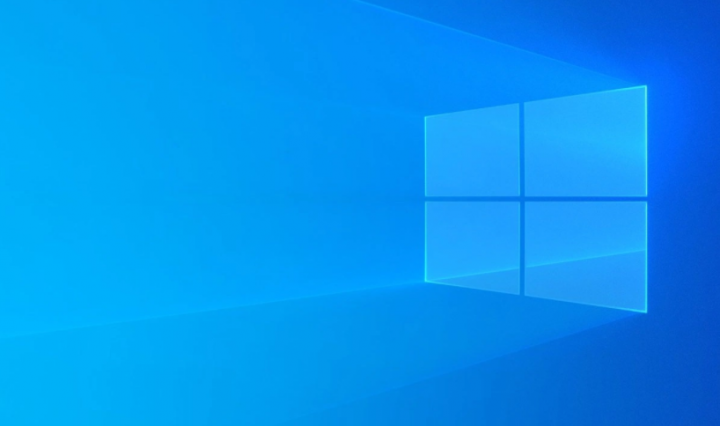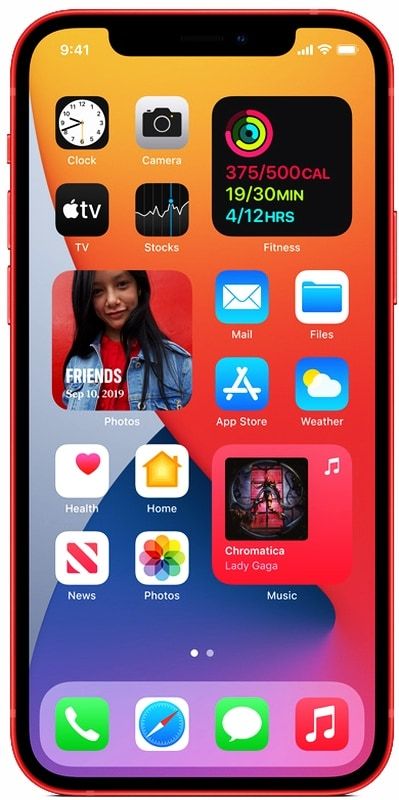সারিবদ্ধ এবং ব্যর্থ জিমেইল- অ্যান্ড্রয়েডে ত্রুটি বার্তা
বিশেষত পিডিএফ ফাইল সংযুক্তি সহ ইমেল প্রেরণ করার সময় সম্প্রতি অ্যান্ড্রয়েডের জন্য আমার জিমেইল অ্যাপের সাথে আমার জিমেইল কুইড ইস্যু হয়েছিল। যদিও আমার ইন্টারনেটের গতি এত বেশি ছিল। তবুও, আমি কোনও ইমেল পাঠাতে পারিনি। এবং বেশিরভাগ সময় এই ত্রুটি বার্তাটি আউটবক্স ফোল্ডারে আটকে যায়। এই নিবন্ধে, আমি আপনাকে কীভাবে আপনার অ্যান্ড্রয়েডে এই সারিবদ্ধ এবং ব্যর্থ জিমেইল সমস্যাটি সমাধান করবেন তা আপনাকে বলতে চাইছি। চল এটা করি!
ইমেলটি প্রেরণ এবং কয়েক ঘন্টা আউটবক্সে না। এবং পরে এটি স্থিতিতে পরিবর্তন করবে change ব্যর্থ হয়েছে. যদিও আমার আউটবক্স ফোল্ডারটি সম্পূর্ণ খালি ছিল, এবং কোনও ইমেল ছিল না, এটি কুইয়ের ত্রুটি বার্তায় প্রদর্শিত হবে।
শিয়াল নিউজ লাইভ কোডি অ্যাডন
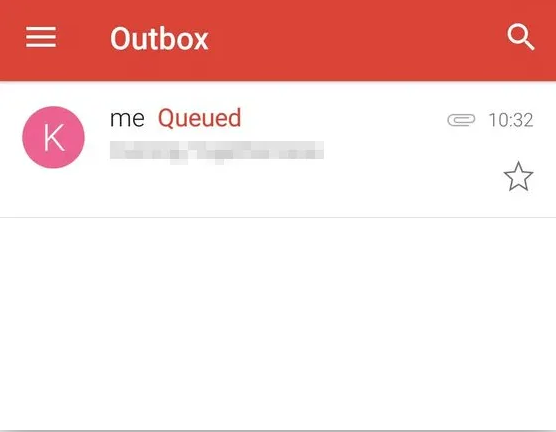
আমি এগিয়ে গিয়ে জিমেইল কুইড এবং ব্যর্থ ত্রুটি বার্তাটি ঠিক করতে কিছু সমস্যা সমাধানের পদক্ষেপ চেষ্টা করেছি। এবং তাই একই নীচে ভাগ। আমি বিশ্বাস করি যে আপনি যদি আবার কখনও এর মুখোমুখি হন তবে এটি সমাধানে কোনওভাবে আপনাকে সহায়তা করবে।
জিমেলে কিউইন মানে কি?
সারিবদ্ধ অর্থ জিমেইল অবিলম্বে আউটবক্স মেলটি প্রেরণ করতে অক্ষম। তবে এটি সারিযুক্ত এবং পরে পাঠানোর চেষ্টা করা হবে। এটি Gmail এ থাকার একাধিক কারণ থাকতে পারে। যাইহোক, আমি জিমেড কুইড এবং ব্যর্থ হওয়ার জন্য কয়েকটা আসার কারণ তালিকাভুক্ত করেছি:
- মেলবক্সটি থ্রেশোল্ড সীমাতে আঘাত করছে প্রতিটি অনলাইন অ্যাপ্লিকেশনটির সীমাবদ্ধতা থাকে তাই Gmail বা গুগল মেলও থাকে। এটি স্বল্প সময়ের মধ্যে প্রেরিত ইমেলগুলির সংখ্যা, ডেটা বা ফাইলের আকার, বহির্গামী ইমেলগুলি অনেক বেশি হতে পারে। এটি যে কোনও সীমা হতে পারে যা আমরা ভাবতে পারি।
- জিএমএল সার্ভারগুলিকে সংযোগ করার জন্য অন্তর্বর্তী সমস্যা হ্যাঁ, জিমেইল সারিবদ্ধ এবং ব্যর্থ হয়েছে, এটি ঘটতে পারে। যেহেতু সমস্যাটি বেশিরভাগই জিমেইল অ্যাপ্লিকেশনটিতে রয়েছে তাই অ্যাপ্লিকেশন এবং সার্ভারের মধ্যে টন নেটওয়ার্ক সংক্রান্ত সমস্যা থাকতে পারে।
- মোবাইলে স্টোরেজ স্পেস শেষ ইমেল প্রেরণের অর্থ Gmail অ্যাপ্লিকেশনটিতে সঞ্চয় স্থানটি দখল করা। অতএব, যদি আপনি আপনার ডিভাইসে স্থান অতিক্রম করে থাকেন তবে এমন সম্ভাবনা রয়েছে যে Gmail অ্যাপ্লিকেশন অতিরিক্ত ডেটার আকার সামঞ্জস্য করতে এবং ইমেল প্রেরণের জন্য অতিরিক্ত অতিরিক্ত সঞ্চয় স্থানের সন্ধান করতে অক্ষম। ততক্ষণে এটি বহির্গামী ইমেলের সজ্জিত।
এটি শুরু করার আগে, নিশ্চিত হয়ে নিন
আপনাকে প্রথমে নিশ্চিত করতে হবে যে কেবল Gmail অ্যাপ্লিকেশনটিতে কোনও সমস্যা রয়েছে। এবং আপনি Gmail ইনবক্স ওয়েব ইন্টারফেসের মাধ্যমে সংযুক্তি সহ ইমেলগুলি প্রেরণ করতে সক্ষম হন। এটি জিমেইলটি বন্ধ আছে কিনা তা নির্ধারণে সহায়তা করবে। তারপরে জিমেইল কুইড এবং ব্যর্থ সমস্যাটি সমাধান করুন।
এই ক্ষেত্রে, আপনি যদি ওয়েবে একই সমস্যাটির মুখোমুখি হন তবে এই টিপসগুলি সমস্যার সমাধান করবে না। এটি Gmail দিক থেকে কোনও সমস্যা হতে পারে।
- আপনি সর্বশেষতম সংস্করণে চলছে জিমেইল অ্যাপ্লিকেশন এবং কেবল প্লে স্টোর থেকে ডাউনলোড
- আপনি সংযুক্তিটি Gmail এর মাধ্যমে প্রেরণ করছেন নাসেন্ড_লিমিট50MB ফাইল আকার
- আপনার ফোনে একটি স্থিতিশীল নেটওয়ার্ক সংযোগ আছে; ওয়াইফাই বা মোবাইল ডেটা হয়
সারিবদ্ধ এবং ব্যর্থ জিমেইল সমস্যা সমাধানের জন্য অ্যাপ্লিকেশন ক্যাশে এবং ডেটা সাফ করুন
আপনি কেবল আপনার ডিভাইস সেটিংস থেকে Gmail অ্যাপ্লিকেশন ক্যাশে এবং সঞ্চিত ডেটা সাফ করতে পারেন। নিশ্চিত হয়ে নিন যে আপনি টাস্ক ম্যানেজারের কাছ থেকে জিমেইল অ্যাপ্লিকেশনটি সম্পূর্ণ বন্ধ করে দিয়েছেন।
- খোলা ফোন সেটিংস
- তারপরে সিলেক্ট করুন অ্যাপ্লিকেশন ম্যানেজার
- সোয়াইপ করুন সব অ্যাপস
- পছন্দ করা জিমেইল উপলব্ধ অ্যাপ্লিকেশন থেকে
- হিট ক্যাশে এবং ডেটা সাফ করুন বোতাম
এটি অ্যান্ড্রয়েড ডিভাইসে থাকা সমস্ত অস্থায়ী ক্যাশেড ফাইলগুলি মুছবে।
Gmail ব্যর্থ এবং সারিযুক্ত সমস্যাটি সমাধান করতে অস্থায়ীভাবে Gmail সিঙ্ক সক্ষম ও অক্ষম করুন
কার্যকারিতা ঠিকঠাক কাজ করছে কিনা তা নিশ্চিত করার জন্য আপনার অ্যান্ড্রয়েড ডিভাইসের মধ্যে সিঙ্ক সক্ষম এবং অক্ষম করার চেষ্টা করা উচিত।
- যাও সেটিংস বিকল্প
- নির্বাচন করুন হিসাব
- পছন্দ করা গুগল অ্যাকাউন্ট
- নির্বাচন করুন ইমেইল একাউন্ট
- জিমেইলটি আনচেক করুন এবং আপনার ফোনটি পুনরায় চালু করুন
- পুনরায় বুট করার পরে, আবার সক্ষম করুন চেকবাক্স
Gmail অ্যাপ্লিকেশনটিতে হার্ড সিঙ্ক করার জন্য সংক্ষিপ্ত বিরতিতে এই একাধিকবার চেষ্টা করুন।
আমার কতগুলি ম্যাক রয়েছে?
Gmail অ্যাকাউন্ট সরান এবং আবার সেটআপ করুন
- যাও সেটিংস
- তারপরে সিলেক্ট করুন হিসাব মেনু থেকে অপশন
- তালিকা থেকে গুগল অ্যাকাউন্ট চয়ন করুন এবং
- নির্বাচন করুন ইমেইল একাউন্ট মধ্যে
- ট্যাপ করুন অপসারণ কিছুক্ষণের জন্য সম্পূর্ণরূপে সমিতি
- তারপরে Gmail অ্যাপ্লিকেশন থেকে ক্যাশে এবং ডেটা সাফ করুন
- আপনার ফোনটি রিবুট করুন এবং
- আপনার ফোনে Gmail অ্যাকাউন্টটি পুনরায় কনফিগার করুন
এটি ইমেলগুলি ডাউনলোড করতে এবং স্ক্র্যাচ থেকে আবার সেট আপ করতে সহায়তা করবে।
বিকল্পটি সিঙ্ক করার জন্য দিনগুলি হ্রাস করুন
আপনি যখনই জিমেইলের সাথে ফোনটি কনফিগার করেন, এটি কেবল কয়েক দিনের জন্য ইমেলগুলি পুনরুদ্ধার করে। আপনি যখন Gmail অ্যাপ্লিকেশনটি ব্যবহার শুরু করেন তখন এটি পুরানো ইমেলগুলির সাথেও সিঙ্ক হয়। এটি অ্যাপ্লিকেশনের জন্য ক্যাশে এবং স্টোরেজ আকার বাড়িয়ে তুলবে। এটি আপনাকে আপনার ব্যর্থ এবং সারিবদ্ধ Gmail সমাধান করতে সহায়তা করতে পারে।
সুতরাং, সর্বোচ্চ 30 দিনের জন্য সিঙ্কটি সীমাবদ্ধ করা ভাল ধারণা। যদি 3 দিনের সময়ের বেশি কোনও ইমেল থাকে তবে Gmail অ্যাপ্লিকেশনটি স্বয়ংক্রিয়ভাবে সঞ্চয়স্থান থেকে মুছে ফেলা হবে।
- আপনার Gmail অ্যাপ্লিকেশনটি খুলুন
- যাও সেটিংস
- আপনার অ্যাকাউন্ট নির্বাচন করুন
- সিঙ্ক করার জন্য দিনগুলিতে আলতো চাপুন
- এটি 30 দিন বা তারও কম সীমাবদ্ধ করার চেষ্টা করুন
ব্যাকগ্রাউন্ড ডেটা সক্ষম রাখার বিষয়টি নিশ্চিত করুন
ডিফল্টরূপে, পটভূমি ডেটা সক্ষম করা হয়। তবে, যদি আপনি ভুল করে পটভূমি ডেটা অক্ষম করে থাকেন। তারপরে অপশনটি সক্ষম রাখুন।
- ফোন সেটিংসে যান
- ট্যাপ করুন তথ্য ব্যবহার বিকল্প
- নীচে স্ক্রোল করুন জিমেইল অ্যাপ
- নিশ্চিত করুন সীমাবদ্ধ পটভূমি ডেটা নির্বাচন করা হয়নি
পর্যাপ্ত সঞ্চয় স্থান আছে?
আউটবক্সে ইমেলটি সারি করার সম্ভাবনাগুলির মধ্যে একটিতে আপনার ডিভাইসে পর্যাপ্ত ডিস্কের স্থান নেই। সমস্ত অকেজো ফাইল মুছে ফেলা এবং নতুন ইমেলগুলি প্রেরণের জন্য পর্যাপ্ত জায়গা তৈরির বিষয়টি নিশ্চিত করুন।
কোনও ইমেল প্রেরণ করা আসলে Gmail অ্যাপ্লিকেশন স্টোরেজে ডেটা সঞ্চয় করবে। সুতরাং যে কোনও আগমনকারী বা বহির্গামী ইমেলগুলিকে সামঞ্জস্য করার জন্য মোবাইলে স্থান থাকা জরুরি।
Gmail সারিবদ্ধ এবং ব্যর্থ ইস্যু সমাধানে আপনার পক্ষে কী কাজ করেছে?
আমি যখন আমার জিমেইল অ্যাকাউন্টটি অ্যান্ড্রয়েড ডিভাইস থেকে সরিয়ে নিয়েছি এবং পরে এটি পুনরায় কনফিগার করেছি, এটি পুরোপুরি কাজ করেছিল! আমি পরীক্ষা করেছিলাম আউটবক্স সংযুক্তি সহ মেলটি এখনও ফোল্ডারে রয়েছে কিনা তা ফোল্ডারটি দেখতে। তবে পরে মেলটি মেলবক্সের মাধ্যমে পেয়েছিল এবং এটিতে উপলব্ধ প্রেরিত ফোল্ডার এটা আমার জন্য কাজ করে।
উপসংহার
Gmail এর সাথে আপনার সমস্যাটি যদি ক্যুইডযুক্ত এবং ব্যর্থ ত্রুটিটি সমাধান হয়ে যায়। তারপরে দয়া করে আপনার প্রতিক্রিয়া জানান, কীভাবে আপনি ত্রুটিটি কাটিয়ে উঠতে সক্ষম হয়েছেন। এছাড়াও আপনার যদি এই নিবন্ধ সম্পর্কিত আরও প্রশ্ন থাকে। তারপরে আমাদের নীচের মন্তব্য বিভাগে জানতে দিন। আমরা খুব শীঘ্রই আপনি ফিরে পেতে হবে।
দিন শুভ হোক!
আরও দেখুন: অ্যান্ড্রয়েডে অ্যাপ ইনস্টলড ত্রুটি কীভাবে ঠিক করবেন